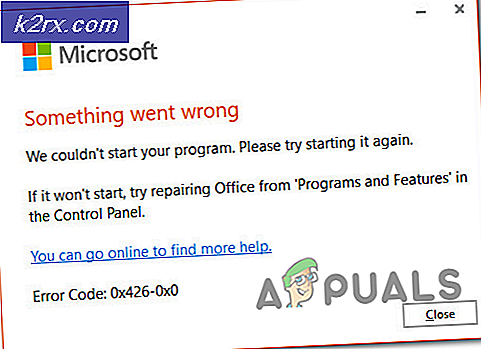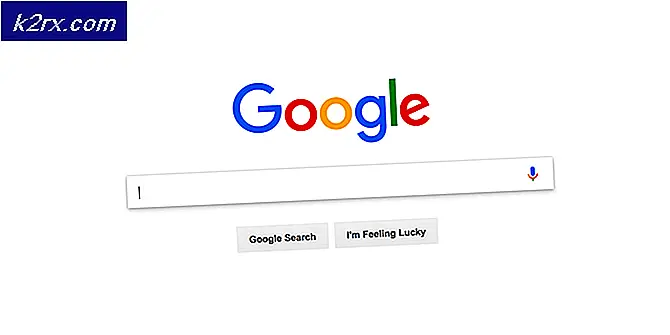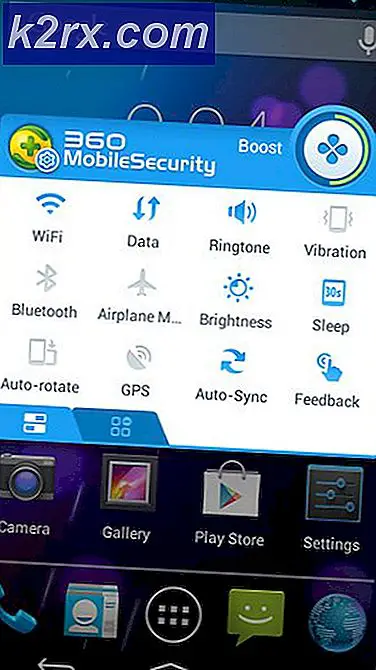DÜZELTME: Xbox'ta Hata 0x80048051
Xbox'taki 0x80048051 Hatası bir dizi nedenden ötürü görünebilir, ancak genellikle bir Xbox konsolu ve Xbox sunucuları arasındaki bir sunucu sorunu veya bağlantı kesintisi ile ilgilidir. Hata mesajı, bir kullanıcı Xbox Live hizmetinde oturum açmaya çalıştığında en sık görüntülenir. Bu sorunu çözmek isterseniz, lütfen aşağıda listelediğimiz yöntemleri takip edin.
İlk adım, sunucuları kontrol etmektir ve sunucuların çalışır durumda olup olmadığını belirledikten sonra, sorunu diğer yöntemlerle gidermeye çalışabilirsiniz.
Yöntem 1: Xbox sunucu durumunu denetle
Bu derhal bir düzeltme olmasa da, size sonunda yapılabilecek bir şey olup olmadığını veya Microsoft'un düzeltmesini beklemeniz gereken bir şey olup olmadığını söyleyebilir. Microsoft sunucuları çaldığında Xbox'taki 0x80048051 Hatası görünebilir, bu yüzden durumlarını kontrol etmek önemlidir.
Xbox sunucu durumunu kontrol etmek için http://support.xbox.com/en-GB/xbox-live-status adresine gidin. Daha fazla bilgi için buraya geldiğinizden emin olun.
Sunucu durumu sayfasında, tüm Xbox hizmetleri ve diğer birçok Xbox One ve Xbox 360 uygulamaları için sunucu durumunu görüntüleyebilirsiniz. Ana hizmetlerden herhangi birinin çevrimdışı olduğunu veya sorun yaşadığını tespit ettiyseniz veya kullandığınız bir uygulama çevrimdışıysa, maalesef sorunu hemen çözemezsiniz.
Bu noktada, sorun yalnızca Microsoft tarafından çözülebilir - bu, üzerinde çalışacakları bir şeydir, bu yüzden yapabileceğiniz en iyi şey, sabırlı olmanız ve Xbox destek Twitter hesabında ve yukarıda verilen bağlantıyı göz önünde bulundurmanızdır. .
Sunucular çalışıyor ve çalışıyorsa, sorunu manuel olarak çözmek için sonraki adımları izlemeniz gerekir.
PRO TIP: Sorun bilgisayarınız veya dizüstü bilgisayar / dizüstü bilgisayar ile yapılmışsa, depoları tarayabilen ve bozuk ve eksik dosyaları değiştirebilen Reimage Plus Yazılımı'nı kullanmayı denemeniz gerekir. Bu, çoğu durumda, sorunun sistem bozulmasından kaynaklandığı yerlerde çalışır. Reimage Plus'ı tıklayarak buraya tıklayarak indirebilirsiniz.Yöntem 2: Hızlı Yeniden Başlatma
Birçok Xbox kullanıcısı tarafından ve Xbox destek ekibi tarafından, sunucuların çalıştırılması ve çalıştırılması durumunda Xbox konsolunuzun yeniden başlatılması veya güç döngüsü olması durumunda 0x80048051 Hatasını çözmenin en iyi yolunun bildirildiğini bildirdi. Bu yöntemde Xbox'ınızı nasıl hızlı bir şekilde yeniden başlatacağınızı açıklayacağız. Aşağıdaki rehberi takip ederseniz ve sorun hala çözülmediyse, üçten sonra yöntemi denediğinizden emin olun.
Xbox Konsolunuzdaki Ayarlar Menüsünü Ziyaret Edin
Sistem Ayarlarını Ziyaret Edin
Dil ve Yer Seçeneğini Seç
' Şimdi Yeniden Başlat'ı seçin
Bu, Xbox One'ı yeniden başlatmanın en hızlı yollarından biridir ve çoğu durumda 0x80048051 Hatasını giderebilir.
Yöntem 3: Tam Güç Döngüsü
Yöntem 2 sizin için çalışmadıysa ve 0x80048051 Hatası hala sorunlara neden oluyorsa, Xbox One konsolunuzun ve ev ağınızın tam bir güç döngüsünü tamamlamanız gerekebilir. Bu, konsolunuzu ve interneti kapatmayı ve yeniden başlatmayı içerir. Tam güç döngüsünü tamamlamak için aşağıdaki adımları izleyin.
Modeminizi / yönlendiricinizi ve internetiniz için ilgili tüm ekipmanı kapatın ve güç kablolarını çıkarın.
10 dakika bekle
Ardından, internete bağlanmak ve tekrar açmak için kullanılan yönlendiricinizi veya ilgili ekipmanınızı takın .
İnternetin tekrar açılmasını bekleyin
İnternet bağlantınızın başka bir cihazdaki bağlantıyı test ederek çalıştığını doğrulayın.
İnternet tekrar çalıştığında, Xbox konsolunuzdaki Ayarlar menüsünü ziyaret edin.
Sistem Ayarlarını Seç
Dil ve Yer Seçeneğini Seç
' Şimdi Yeniden Başlat'ı seçin
Bu, 0x80048051 Hatası çözmelidir. Hata bir ağ sorununa bağlı olduğu için, hatayı çözmesi gerekirken, hala devam etmesi olasılığına karşı güvenlik duvarı ayarlarınızı, ev ağ bağlantınızı ve Xbox One'ınız ile bağlantı sorunlarını gidermeniz gerektiğini unutmayın. sistem ayarları menüsü.
PRO TIP: Sorun bilgisayarınız veya dizüstü bilgisayar / dizüstü bilgisayar ile yapılmışsa, depoları tarayabilen ve bozuk ve eksik dosyaları değiştirebilen Reimage Plus Yazılımı'nı kullanmayı denemeniz gerekir. Bu, çoğu durumda, sorunun sistem bozulmasından kaynaklandığı yerlerde çalışır. Reimage Plus'ı tıklayarak buraya tıklayarak indirebilirsiniz.